谷歌浏览器中提供一个开发者模式功能,有的小伙伴却找不到该功能在哪里,其实我们常常需要进行一些扩展程序的安装,那么就需要进入到管理扩展程序的页面中,而在该扩展程序页面就可以找到开发者模式了,如果你想要将自己本地中的扩展程序添加进来,那么就必须要将开发者模式功能启用才能选择从已解压的扩展程序中进行添加,并且也只有将开发者模式打开之后,才能进行更新扩展,下方是关于如何使用Google Chrome浏览器打开开发者模式的具体操作方法,如果你需要的情况下可以看看方法教程,希望对大家有所帮助。

1.将Google Chrome浏览器打开之后,直接点击页面右侧的三个点图标。

2.随后即可打开一个菜单选项,在该菜单选项中有一个【扩展程序】选项,需要将该选项的子选项点击打开。

3.之后即可在旁边出现一个子选项,将其中的【管理扩展程序】选项进行点击打开。

4.之后即可进入到扩展程序的管理页面中,在页面的右侧上方的位置即可查看到【开发者模式】选项,将该选项后面的开关按钮点击打开即可启用。

5.当你启用了开发者模式之后,就会在左侧的位置出现三个选项,你可以进行添加本地扩展或者是打包扩展以及更新扩展等。

以上就是关于如何使用Google Chrome浏览器打开开发者模式的具体操作方法,如果你常常使用Google Chrome浏览器进行安装本地扩展,或者是更新扩展等,那么就需要将开发者模式功能启用即可,感兴趣的话可以操作试试。
 小影霸amd显卡驱动下载教程
小影霸amd显卡驱动下载教程
由于小影霸很多显卡都是魔改的,我们无法使用官网版的驱动进......
阅读 使用图片工厂进行抠图的方法教程
使用图片工厂进行抠图的方法教程
图片工厂是一款免费的图片制作软件,平常有的小伙伴喜欢倒腾......
阅读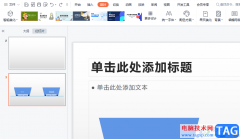 wps ppt添加演讲提示不被显示的教程
wps ppt添加演讲提示不被显示的教程
wps软件是一款深受用户喜爱的办公软件,可以让用户编辑不同类......
阅读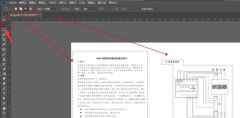 ps怎么将JPG文件设置成单色黑文字颜色-
ps怎么将JPG文件设置成单色黑文字颜色-
非常多的朋友在使用ps软件,那么大家知道ps怎么将JPG文件设置成......
阅读 主播女孩重度依赖快速增加100万粉丝方法
主播女孩重度依赖快速增加100万粉丝方法
主播女孩重度依赖怎么快速完成100万的粉丝量?大家都知道这是......
阅读 钉钉如何设置日志提醒?日
钉钉如何设置日志提醒?日 抖音群聊邀请好友方法图
抖音群聊邀请好友方法图 掌上优衣库用的是什么快
掌上优衣库用的是什么快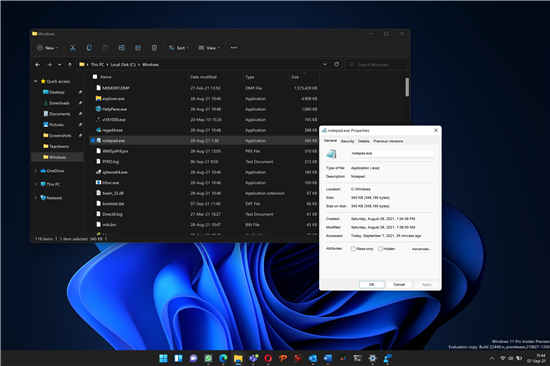 微软通过收购 Clipchamp 视频
微软通过收购 Clipchamp 视频 windows10 IoT Enterprise LTSC 2
windows10 IoT Enterprise LTSC 2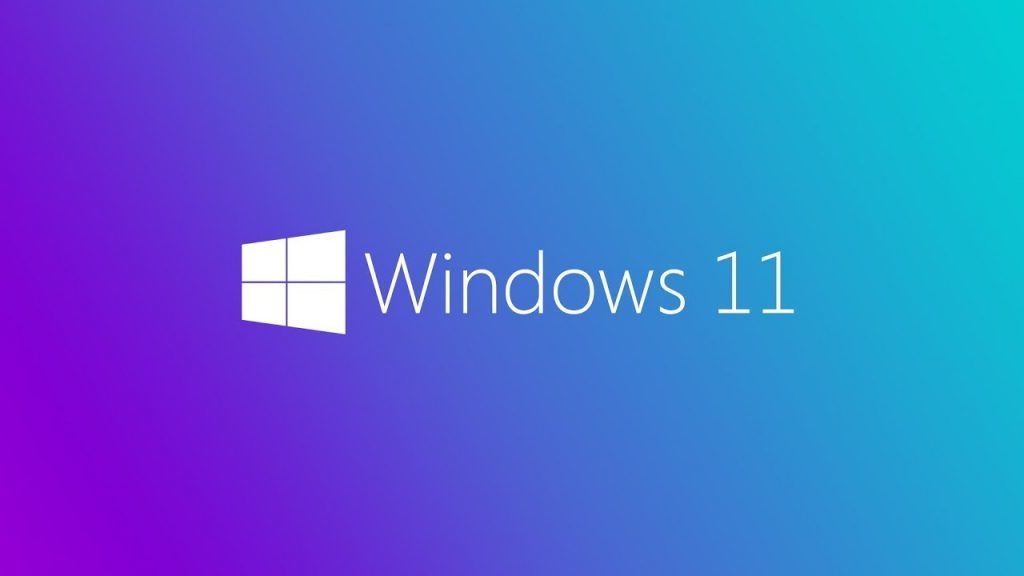 Valorant 需要 TPM 2.0 才能在
Valorant 需要 TPM 2.0 才能在 看看恶意软件8大特征,你
看看恶意软件8大特征,你 qq画图红包美人鱼绘制方法
qq画图红包美人鱼绘制方法 航海王热血航线烟鬼战意
航海王热血航线烟鬼战意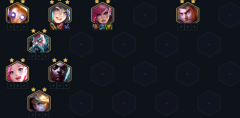 金铲铲之战发明极客艾瑞
金铲铲之战发明极客艾瑞 三国志战略版蜀骑马云禄
三国志战略版蜀骑马云禄 华为6.1寸手机有哪些
华为6.1寸手机有哪些 GTX1660显卡性能详细评测
GTX1660显卡性能详细评测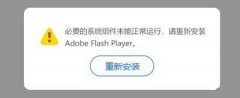 windows无法启动flash helper
windows无法启动flash helper 鼠标驱动更新了还是不能
鼠标驱动更新了还是不能 PotPlayer打开时间场景浏览
PotPlayer打开时间场景浏览 Canva可画给图片添加边框的
Canva可画给图片添加边框的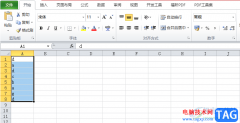 excel去重的教程
excel去重的教程 wps表格设置了保留两位小
wps表格设置了保留两位小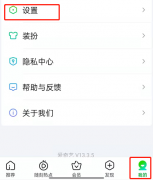 爱奇艺怎么设置长辈模式
爱奇艺怎么设置长辈模式 win10系统功能介绍
win10系统功能介绍 华为荣耀路由X1经常掉线怎
华为荣耀路由X1经常掉线怎![[TL-IPC20/TL-IPC22] 手机APP设置](http://www.tagxp.com/uploads/allimg/c170705/14c25Q4605P-14227_lit.png) [TL-IPC20/TL-IPC22] 手机APP设置
[TL-IPC20/TL-IPC22] 手机APP设置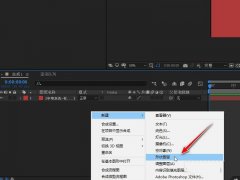
使用ae软件制作特效的时候,需要对软件非常熟悉,ae形状图层如何设置遮罩图层呢?今天小编就分享了关于ae将图形变成遮罩的技巧,有需要的朋友一起来看看吧!...
次阅读

很多小伙伴之所以会选择使用PotPlayer播放器作为自己电脑中的默认播放器,就是因为PotPlayer中的功能十分的丰富,不仅可以帮助我们解决视频中出现的一些问题,还能让我们得到极佳的视听体验...
次阅读

当我们遇到系统中了病毒、蓝屏、黑屏、无法进入系统等问题时,都可以尝试在安全模式中解决它,但是很多朋友不知道如何在开机时强制进入安全模式,其实我们只需要进入启动设置就可以了...
次阅读

想必有很多朋友还不太清楚ps2021怎么定位到特定图层?那么接来下小编就和大家分享一下ps2021定位到特定图层的方法哦,还不太清楚的朋友赶快来学习一下吧。...
次阅读

Milk-Tea一款非常不错的PC端音乐软件,Milk-Tea 解析工具怎么使用呢,话说不少用户都在咨询这个问题呢?下面就来小编这里看下Milk-Tea 解析工具使用以及下载步骤吧,需要的朋友可以参考下哦。...
次阅读

知云文献翻译是一款非常好用的翻译软件,在其中我们可以轻松翻译各种文献,特别是对于写论文的小伙伴来说非常实用。那小伙伴们知道知云文献发言软件具体该如何使用吗,其实使用方法是...
次阅读
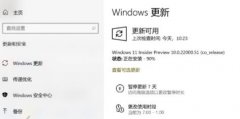
更新windows11系统的时候有一些用户因为一些原因导致了更新卡在90%不动了,针对这个问题,我们为大家带来了win11更新卡在90%解决方法,大家快来一起学习解决一下吧。...
次阅读
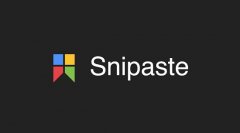
我们在使用Snipaste软件的时候,为了方便操作,提高工作效率,经常会使用到一些快捷键,那么Snipaste常用快捷键有哪些?下面小编就为大家整理了Snipaste常用快捷键,内容如下。...
次阅读

小米手机一直以性价比著名,也因此吸引了许多的用户前去使用,当用户使用小米手机时,会发现手机中的硬件配置是很高的,给用户带来了很好的功能服务,当用户在使用这款手机时,可以设...
次阅读
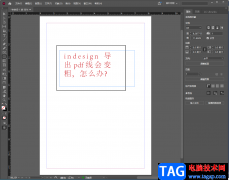
InDesign是一款非常专业的设计软件,这个软件提供的功能非常的多,可以进行制作海报,也可以将Word文档导入到InDesign中进行编辑操作,此外,这款软件也是专业的印刷排版编辑的攻具,当你编...
次阅读
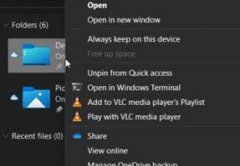
复制粘贴功能是我们在使用电脑时非常常用的功能,可以快速转移系统中的文件。在更新到win11系统后,因为右键菜单发生了变化,所以不知道win11怎么复制文件,其实方法与win10差不多,下面就...
次阅读
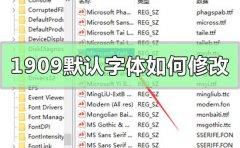
如果我们使用的计算机是win101909版本的系统,那么对于系统默认的字体有的小伙伴可能不是那么喜欢,想要更换成自己需要的字体。那么对于win10版本1909默认字体如何修改,小编觉得我们可以在...
次阅读
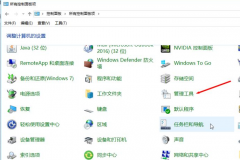
win10如何优化可以让电脑系统运行更加流畅呢?不少网友都选择给自己的电脑升级安装了win10系统,下面是小编介绍win10优化流畅度的方法过程,有需要的小伙伴一起来下文看看吧,希望可以帮助...
次阅读

如何安装origin 2019beta1,具体有哪些步骤呢?那么今天小编就和大家一起分享origin 2019beta1的安装教程,还不会的朋友可以来学习一下哦,希望通过本篇教程的学习,能够帮助到大家。...
次阅读
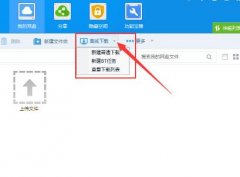
不少伙伴在下载磁力链接时会选择借助迅雷软件,可能他们不晓得百度网盘也能下载磁力链接,且操作简单。这里笔者小编就分享百度网盘下载磁力链接的操作内容,感兴趣的小伙伴就来看看吧...
次阅读